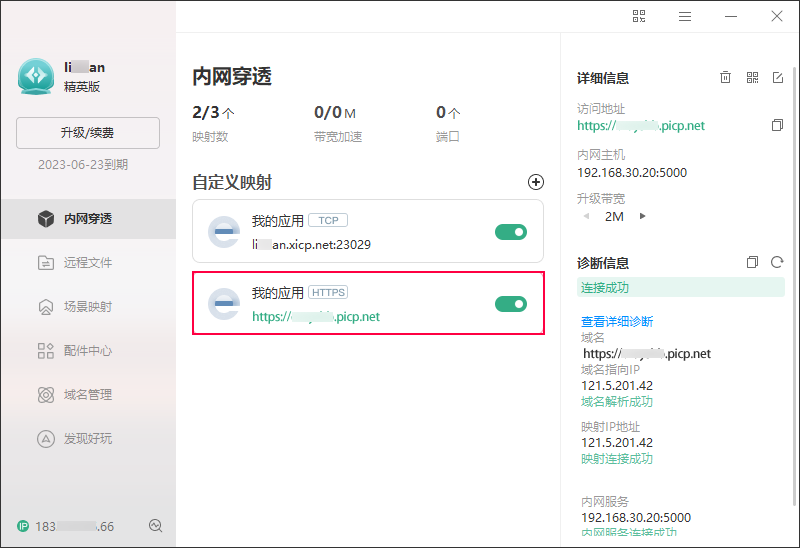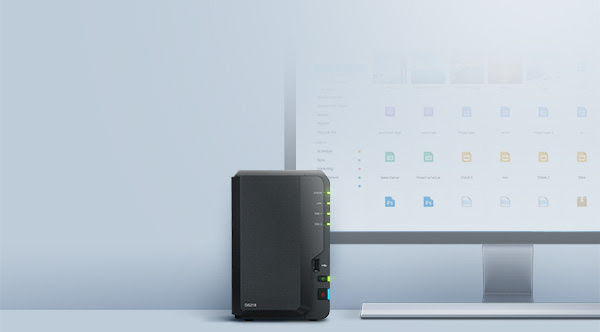近期 本人在逛论坛时发现了一个有意思的方法 能实现不用在内网填写内网ip 在外网填外网ip或域名实现登录nas的方法。 可是在按教程搭建及测试时发现 很多论坛上不是收费就是讲解的模糊不清 导致本人掉坑无数 经过无数次失败后———实现自己的思路 结合现状再加以搜索各个论坛前人经验 本人成功搞定 不愿独享,分享给大家
前提条件:(环境不同,不能保证适用所有人的)
1.此方法符合已经具备通过域名访问个人nas能力的朋友
2.适用经常在内外网来回切换访问的朋友(不频繁的,个人感觉没必要)
3.适用能够自己结合个人实际灵活变通及有较强动手能力的朋友
4.符合群晖自建及家庭级局域网所有设备都有权限访问的(公司也是)
其余的 就不多说了
方法如下:
首先讲解一下思路 还有能够实现的效果 ,假如你的域名是 djfiof.3322.org 你通过这个域名加上对应端口号 就能在外网登录进群辉 然后你到家里或者你连进搭建nas的局域网内时,就需要通过内网ip ( 例如192.168.0.234是你内网群辉主机ip)才能登录群辉 这种情况下 如果不频繁 还能接受,如果你需要频繁的来往这两网络环境登录群辉 那么就有点感觉不是那么方便或者舒服了,通过这个方法后 你能实现什么效果呢? 就是以后不管你是否在外网环境还是在内网环境,都能直接通过域名加端口号成功访问你的nas。那么思路就是 在局域网模拟用域名方式能够成功登录你的nas即可实现
具体方法就是 群辉安装DNS server 安装好之后在 在第一项 区域—-》 点击新增出现下拉界面 添加一个 Master 区域 然后在弹出界面中 域名界面填写 你能外网访问群辉的那个域名的根域名,例如上面举的例子 djfiof.3322.org 这个的根域名就是 3322.org,实际的你们对应修改就是,在主dns服务器 那一栏 填写你本地群辉主机ip ,例如上面提到的192.168.0.234 之后点击确定,然后选择添加成功的那一条双击进入修改界面 ,编辑源界面 ,点击新增下拉选 A type 在名称那里选择填入 你外网域名 djfiof.3322.org中 前半截 ,例如 djfiof 中间的TTL 可以改小一点 改3600 然后点击确定。
选择解析那一项,选择启用解析 下面启用转发器那两栏 第一栏填写你路由器网关地址,例如192.168.0.1。 第二栏 你可以填写其它dns供应商的地址 ,例如 114.114.114.114 8.8.8.8 这两个任意都行 ,然后下面 为先转发模式 点击应用 到此就告一段落了, 懒得发图 类似方法网上有图的请自行百度吧。
提供一个个人参考链接 如果这个能实现 也行
如果不能实现你测试的 切换成外网 用域名正常访问 切换到内网域名也能正常登录 的话 那么不妨继续看下去
我在这里说一下 本人也按照上面的方法 操作了,但是无法成功实现所描述的效果。那么如何成功的呢? 我通过结合个人对DNS知识的了解 ,用这种方法实现了,方法就是 :将你手机或者电脑的获取IP方式修改成静态IP (只需要在连接你局域网那个网络中修改就可以了)一般你局域网IP都是通过路由器 DHCP服务自动分配的,把自动分配改成静态获取 ,改之前确认一下你当前内网连接成功后分配的IP 记录下来,例如192.168.0.15这是你手机获取的IP,然后将DHCP模式在手机上改成静态。 方法每个手机不一样,但应该都可以修改, 方法请自行百度吧 ,我的是 这样改的
IP地址 192.168.0.15
路由器网关192.168.0.1
掩码 255.255.255.0 或者24
域名或者成为dns1: 填写你群辉主机IP 例如192.168.0.234
第二个域名 或称为dns2填写你路由器的IP 就是192.168.0.1
然后 打开飞行模式 再关闭飞行模式 用域名在内网登录群辉试试看吧, 应该没啥问题就能发现 用域名也能成登录了
注意:这个仅仅是测试使用 如果想要 长久实现 还需要 将你电脑 或者手机 在路由上绑定IP
如果不绑定,可能会过一段时间 连接内网后 连互联网都无法连接。如果你绑定IP建议绑定在DHCP地址池以外的 举例说就是 192.168.0.100—-192.168.0.199是地址池 你的固定IP最好是这个以外的 例如192.168.0.2—192.168.0.99之间的 然后进行mac绑定 方法就不赘述了 好了这样你的群辉就能实现 无需来回修改登录网址或者IP 自由联通了,另外 所有以后与域名有关的登录都能在内网直接登录 不换内网IP 例如 ssh 例如 sftp 例如。。。。。。。。。。
原文链接:https://blog.csdn.net/xing7681/article/details/121726135